Ако треба направите резервну копију ваших датотека и фасцикли у оперативном систему Виндовс 10 можете користити историју датотека да бисте обавили посао. Идите на Подешавања, изаберите Ажурирање и безбедност и кликните на Резервна копија да бисте направили резервну копију података помоћу историје датотека.
Ако фасцикле за резервне копије заузимају превише простора на вашем диску, можете једноставно да избришете старије резервне копије. Нажалост, ОС понекад можда неће успети да пронађе датотеке резервне копије и очисти податке историје датотека.
Како да поправите грешку „Елемент није пронађен“ историје датотека
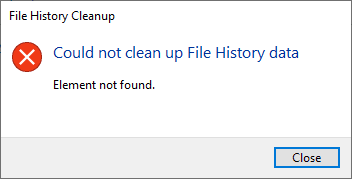
Искључите своје периферне уређаје
Искључите све УСБ дискове и уређаје повезане са рачунаром. Периферни уређаји вас понекад могу спречити да покренете одређене процесе на рачунару. Искључите све спољне уређаје повезане са вашом машином и покушајте поново да избришете фасцикле резервних копија.
Ако користите спољни чврсти диск за чување датотека резервних копија, затворите историју датотека, искључите спољни диск и поново покрените рачунар. Поново повежите диск са рачунаром и проверите да ли можете да избришете проблематичне датотеке.
Скенирајте своје системске датотеке
Ако су ваше системске датотеке оштећене, ваш рачунар можда неће успети да покрене ваше команде.
- Тип цмд у Виндовс траци за претрагу, кликните десним тастером миша на Апликација командне линије и изаберите Покрени као администратор.
- Затим покрените сфц /сцаннов команду и проверите да ли можете да избришете своје фасцикле историје датотека.

- Ако грешка и даље постоји, покрените следеће команде:
- ДИСМ /Онлине /Цлеануп-Имаге /СтартЦомпонентЦлеануп
- ДИСМ /Онлине /Цлеануп-Имаге /РестореХеалтх
- Проверите да ли су ове команде решиле проблем.
Алтернативно, поново покрените командну линију са администраторским правима и користите ове две команде да бисте очистили датотеке историје датотека:
- ФхМанагев.еке -чишћење 90
- ФхМанагев.еке -чишћење 90 -тихо
Секвенца „чишћења 90“ говори ОС-у да избрише све старије од 90 дана.
Поправите свој диск
Неколико корисника је решило овај проблем поправком својих дискова.
- Иди на Овај рачунар, кликните десним тастером миша на диск и изаберите Својства.
- Кликните на Генерал картицу и изаберите Чишћење диска.

- Изаберите датотеке које желите да уклоните и притисните ОК. Обавезно укључите привремене датотеке на листу.
- Затим кликните на Алати и проверите да ли ваш диск има системске грешке.

- Поново покрените рачунар и проверите да ли сада можете да избришете датотеке историје датотека.
Поништи недавна ажурирања
Ако су ови проблеми са историјом датотека почели да се јављају након ажурирања ОС-а, деинсталирајте недавна ажурирања, поново покрените рачунар и покушајте поново.
Идите на контролну таблу, изаберите Деинсталирајте програм, кликните на Погледајте инсталиране исправке, и избришите најновије исправке.

Закључак
Ако не можете да избришете старе резервне копије историје датотека, искључите периферне уређаје, а затим покрените СФЦ и ДИСМ команде да бисте поправили системске датотеке. Поред тога, такође можете да скенирате и поправите свој диск. Ако је до овог проблема дошло убрзо након ажурирања рачунара, деинсталирајте недавна ажурирања и проверите резултате. Да ли и даље имате исти проблем? Обавестите нас у коментарима испод.